Photoshop调制暗调色彩的美女生活照
软件云 人气:0本教程介绍怀旧色调非主流效果。思路:先在LAB模式替换通道,然后再在RGB模式中使用光照效果聚光,再适当用填充色叠加,达到怀旧色效果。原图

最终效果

一、打开原图,选择菜单:图像 > 模式 > LAB模式,然后点通道面版选择a通道,按Ctrl + A全选,按Ctrl + C复制,点b通道,按Ctrl + V粘贴,回到图层面版,选择菜单:图像 > 模式 > RGB模式,效果如图1

二、按Ctrl + U调下色相/饱和度,参数设置如图2,再适当调下对比度效果如图3
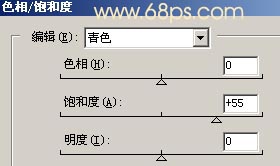

三、新建一个图层填充为黑色,执行菜单:滤镜 > 渲染 > 镜头光晕,参数设置如图4,确定后选择菜单:编辑 > 变换 > 垂直反转,再适当的拉大一点效果如图5,再把图层混合模式改为“颜色加深”,图层不透明度改为:50%,效果如图6
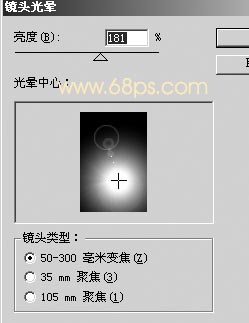
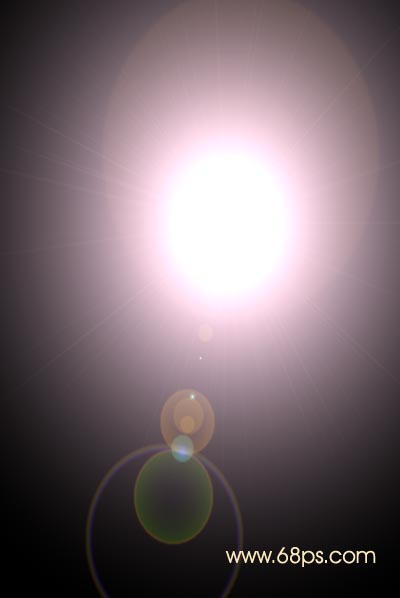

四、新建一个图层填充颜色:#770A05,把图层混合“叠加”效果如图7

五、新建一个图层填充颜色:#FAEABD,然后把图层混合模式改为“正片叠底”,效果如图8

六、新建一个图层按Ctrl + Shift + Alt + E盖印图层,使用Topaz滤镜锐化一下,再用减淡,和加深工具修饰一下光感,完成最终效果。

加载全部内容
 爱之家商城
爱之家商城 氢松练
氢松练 Face甜美相机
Face甜美相机 花汇通
花汇通 走路宝正式版
走路宝正式版 天天运动有宝
天天运动有宝 深圳plus
深圳plus 热门免费小说
热门免费小说